Foto's nemen
Reisfoto's

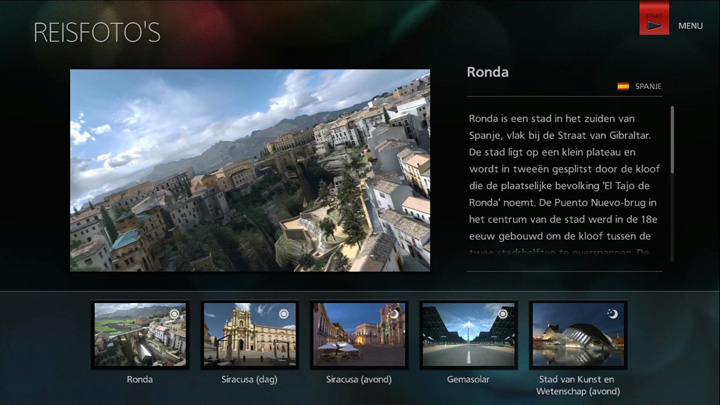
In Gran Turismo 6 kun je op twee verschillende manieren foto's nemen:
- Reisfoto's: neem foto's van auto's op een aantal exotische locaties.
- Racefoto: neem een foto tijdens een race.
Op deze pagina wordt de functie Reisfoto's uitgelegd, toegankelijk via het menu Gereedschap.
1. Locatie selecteren
Nadat je de functie Reisfoto's hebt geselecteerd ga je naar het scherm Autolocatie kiezen. Selecteer een locatie om het bijbehorende filmpje te bekijken voor meer informatie over de locatie. Als je op de gekozen locatie foto's wilt nemen, druk je op de X-toets.
2. Camera positioneren
Nadat je een locatie hebt gekozen, ga je naar een scherm waar je de camera kunt positioneren. Boven in het scherm staan de mogelijke locaties voor de camera en auto aangegeven met cijfers. Gebruik de richtingstoetsen links en rechts om door deze cijfers te bladeren en een locatie te kiezen voor de camera en de auto.
Druk op de △-toets in het scherm Camera positioneren zodat de volgende opties worden weergegeven:
- Auto kiezen
- Selecteer de auto die je op de gevoelige plaat wilt vastleggen. Als je één auto fotografeert, kies je Auto 1 en bepaal je vervolgens welke auto je wilt gebruiken. Als je twee auto's wilt fotograferen, kies je Auto 2 en selecteer je de andere auto. Als je de tweede auto wilt verwijderen, kies je Verwijderen.
- Avatarweergave
- Als je je avatar (coureur) ook op de foto wilt zetten, kies je Aan bij de optie Avatar.
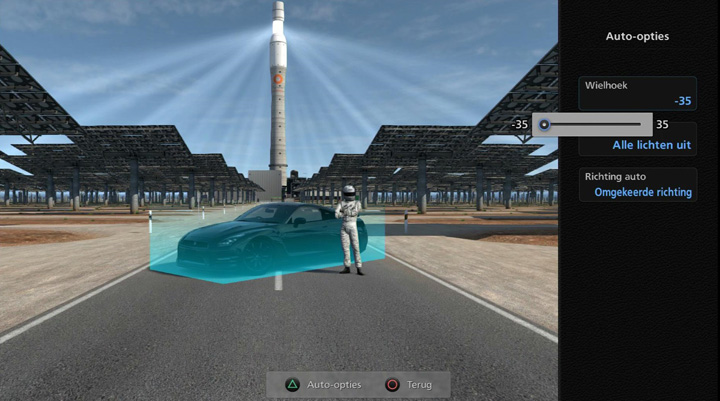
3. Lopen
Zodra je een cameralocatie hebt geselecteerd, kun je om de auto heen lopen. Je kunt dan niet alleen de positie van de camera verplaatsen, maar ook die van de auto's en je avatar. Geniet van het uitzicht terwijl je op zoek gaat naar de beste compositie voor de foto. Tijdens het lopen kun je de volgende handelingen verrichten:
- Linker joystick: lopen.
- Rechter joystick: wijzig in welke richting de camera wijst.
- X-toets: richt de camera.
- SELECT-toets: verplaats een voorwerp.
- O-toets: keer terug naar het scherm Camera positioneren.
Zoals hierboven is aangegeven, kun je voorwerpen verplaatsen als je op de SELECT-toets drukt. Je kunt dan de volgende handelingen verrichten:
- Linker joystick: verplaats een voorwerp.
- Rechter joystick: wijzig in welke richting het voorwerp is geplaatst.
- △-toets: auto-opties (wielhoek, lichten aan/uit, richting auto).
- START-toets: ander doel (auto 1/auto 2/avatar).
- O-toets: terug.
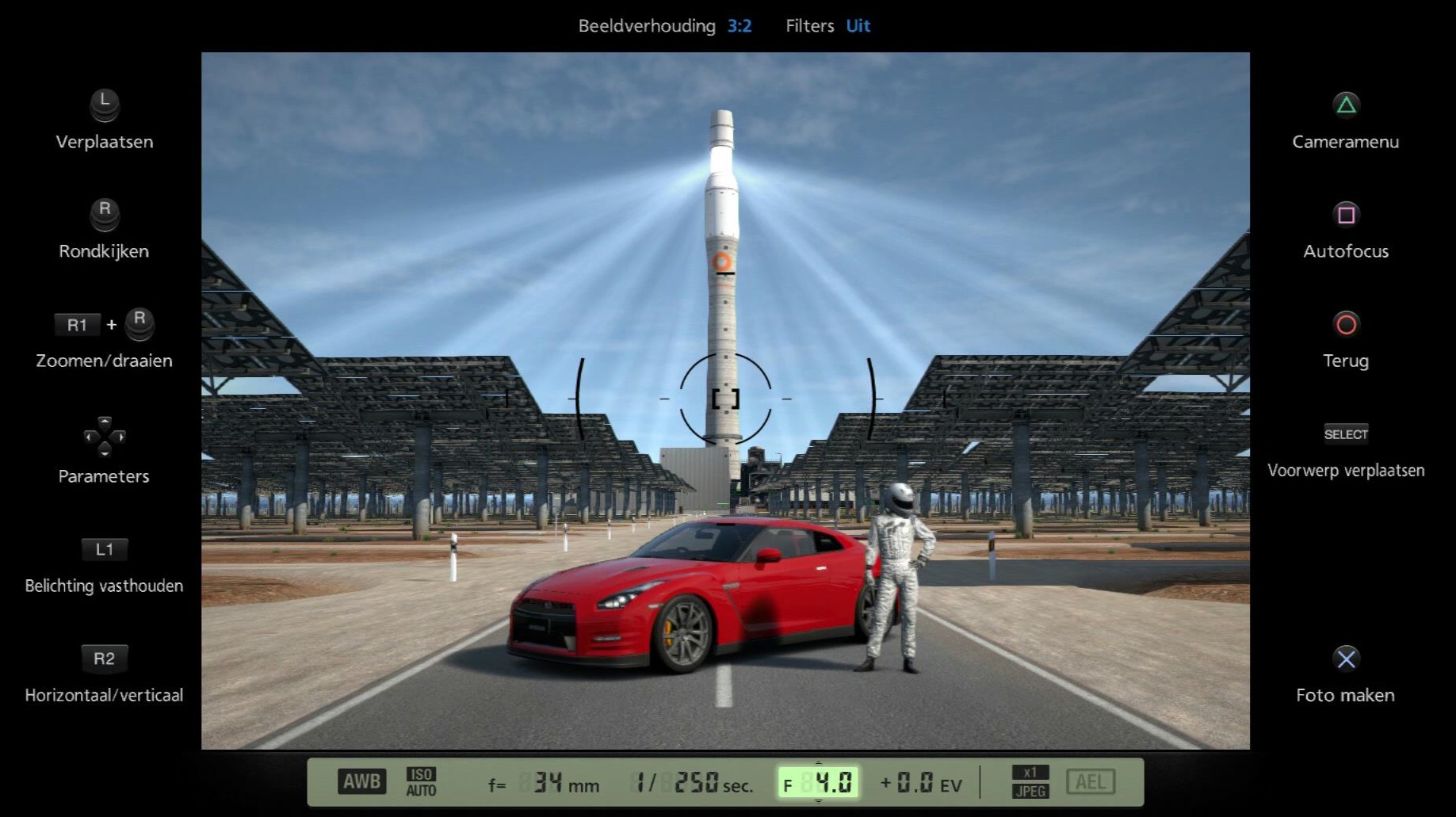
4. Zoekerstand
Zodra je de perfecte compositie voor je foto hebt gevonden, druk je op de X-toets om de camera te richten en door de zoeker te kijken. Dit is de zoekerstand. Onder in het scherm van de zoekerstand worden allerlei camera-instellingen weergegeven. Boven in het scherm zie je informatie over het menu Camera.
In de zoekerstand kun je de volgende handelingen verrichten. (Afhankelijk van het onderwerp van de foto zijn de oriëntatie- en zoom-opties beperkt.)
- Linker joystick: verplaats de camera.
- Rechter joystick: wijzig in welke richting de camera wijst.
- R1-toets + Rechter joystick: zoomen/draaien.
- Richtingstoetsen: wijzig de parameters.
- L1-toets: Belichting vasthouden (Hiermee kun je de helderheid van het scherm fixeren. De automatische-belichtingsfunctie wordt dan vastgezet.)
- R2-toets: Schakel tussen horizontale en verticale oriëntatie.
- △-toets: cameramenu.
- □-toets: automatisch scherpstellen.
- O-toets: terug.
- X-toets: foto maken.
- SELECT-toets: verplaats een voorwerp.
Als je klaar bent met de voorbereidingen voor je foto, druk je op de X-toets om een foto te nemen. Nadat je de foto hebt gemaakt, krijg je de kans de foto te bekijken. Beoordeel de foto door in en uit te zoomen met de △-toets en het zicht te verslepen met de rechter joystick. Als je de foto wilt opslaan, druk je nogmaals op de X-toets. De foto kun je dan bekijken door in Mijn huis naar Galerij te gaan en vervolgens naar Foto's.

- © 2016 Sony Interactive Entertainment Inc. Developed by Polyphony Digital Inc.
Manufacturers, cars, names, brands and associated imagery featured in this game in some cases include trademarks and/or copyrighted materials of their respective owners. All rights reserved. Any depiction or recreation of real world locations, entities, businesses, or organizations is not intended to be or imply any sponsorship or endorsement of this game by such party or parties. "Gran Turismo" logos are registered trademarks or trademarks of Sony Interactive Entertainment Inc.
